
Theme Videotube là gì? Cách sử dụng theme Videotube
Bạn đang tìm kiếm một theme wordpress dành cho các website chia sẻ video? Bạn muốn có một trang web đẹp mắt, chuyên nghiệp và dễ quản lý? Nếu vậy, bạn không nên bỏ qua theme Videotube – một theme wordpress tuyệt vời cho các website video. Hãy cùng tôi khám phá những gì theme Videotube có thể mang lại cho bạn trong bài viết này.
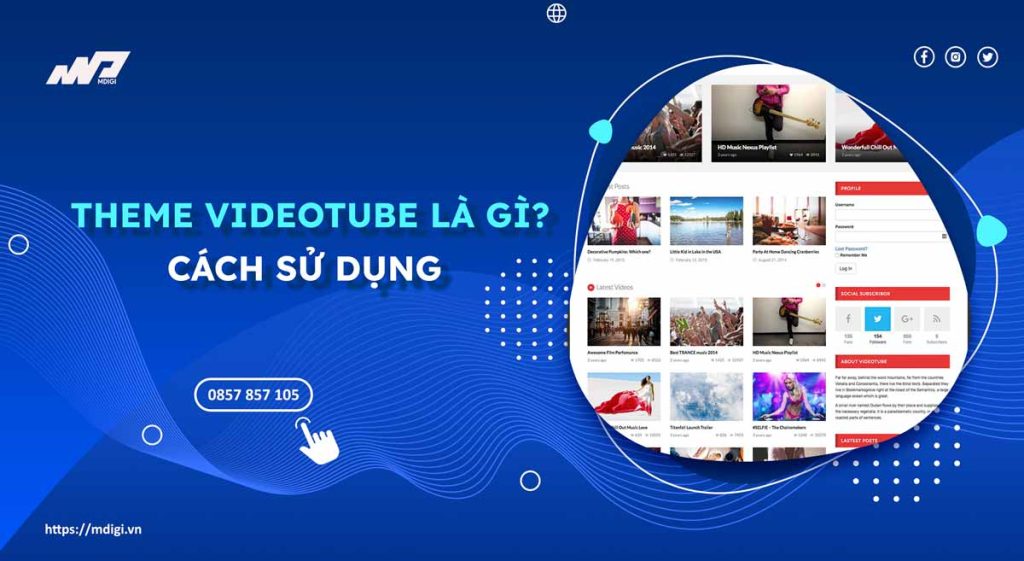
Giới thiệu chung về theme Videotube
Theme Videotube là một theme wordpress được thiết kế riêng cho các website chia sẻ video. Theme này hỗ trợ nhúng video từ nhiều trang web khác nhau, như Youtube, Vimeo, Dailymotion, Facebook, Twitter, Streamable, Openload, Hulu và nhiều trang web khác. Bạn cũng có thể tải lên video của riêng bạn và quản lý chúng dễ dàng.
Theme Videotube cũng cho phép người dùng gửi video và đóng góp cho website của bạn. Bạn có thể tạo ra một cộng đồng video sôi động và thu hút nhiều người xem. Theme này cũng có hệ thống đánh giá video với nhiều tiêu chí khác nhau, giúp bạn biết được video nào được yêu thích và chất lượng nhất.
Theme Videotube có nhiều màu sắc và giao diện trang chủ khác nhau để bạn lựa chọn. Bạn có thể tùy biến trang web của bạn theo phong cách của riêng bạn. Theme này cũng có nhiều widget hữu ích, như widget video nổi bật, widget video mới nhất, widget video xem nhiều nhất, widget video được yêu thích nhất và widget đếm số lượng người theo dõi trên các mạng xã hội.
Các tính năng nổi bật của theme Videotube
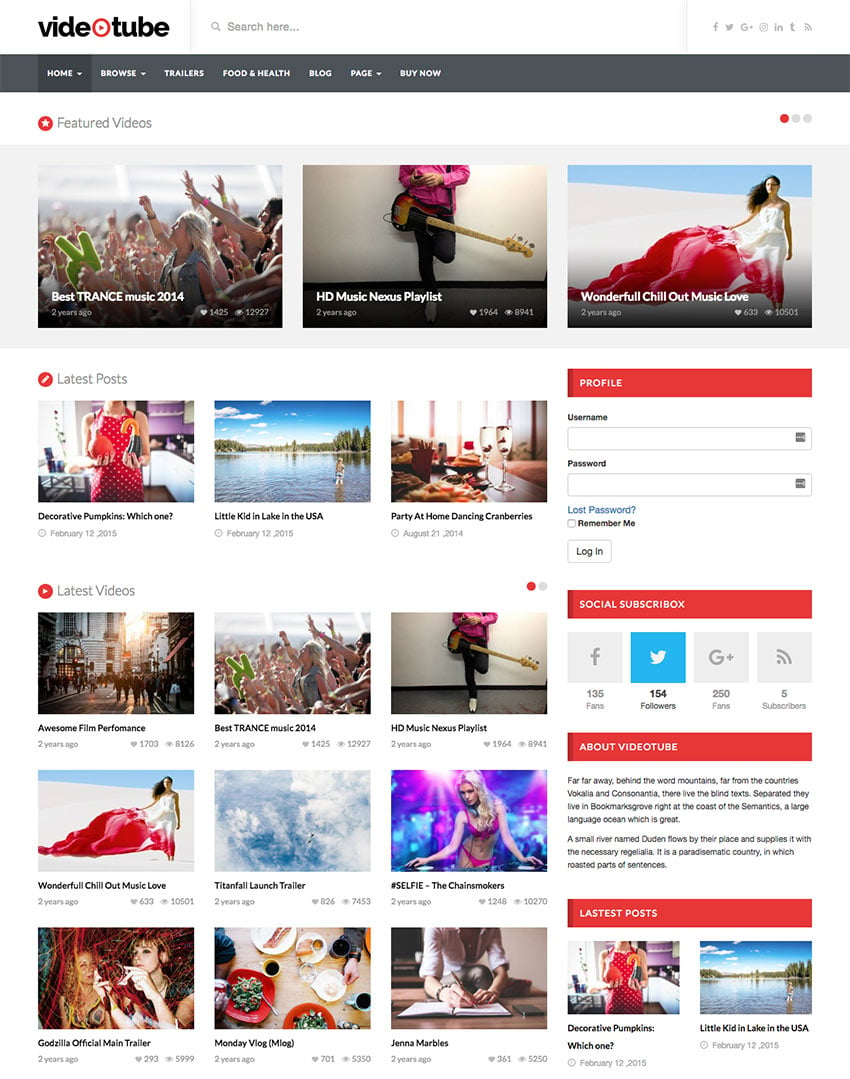
Theme Videotube có nhiều tính năng nổi bật mà bạn sẽ thích. Dưới đây là một số tính năng đáng chú ý:
Tự động tạo thumbnail cho video: Theme này sẽ tự động tạo ra hình ảnh thu nhỏ cho video của bạn từ các trang web khác hoặc từ file video của bạn. Bạn không cần phải lo lắng về việc tạo thumbnail cho video của mình.
Sử dụng WPbakery Page Builder để tùy biến trang web: Theme này sử dụng plugin WPbakery Page Builder để giúp bạn tạo ra các trang web theo ý thích của bạn. Bạn có thể kéo và thả các phần tử để thiết kế trang web của bạn một cách dễ dàng và nhanh chóng.
Cài đặt miễn phí và cập nhật thường xuyên: Khi bạn mua theme này, bạn sẽ được cài đặt miễn phí theme cho website của bạn. Bạn cũng sẽ được cập nhật theme thường xuyên để có được phiên bản mới nhất và an toàn nhất.
Tương thích với Video Embed & Thumbnail Generator: giúp bạn nhúng video từ các trang web khác hoặc tải lên file video của bạn một cách dễ dàng và hiệu quả. Plugin này cũng giúp bạn tạo ra các mã ngắn (shortcode) để chèn video vào bất kỳ nơi nào trên trang web của bạn.
Hỗ trợ đa ngôn ngữ và dễ dàng thay đổi màu sắc của trang web: giúp bạn dịch trang web của bạn sang nhiều ngôn ngữ khác nhau. Bạn cũng có thể thay đổi màu sắc của trang web của bạn một cách dễ dàng trong phần Theme Options.
Cách sử dụng theme Videotube
Để sử dụng theme Videotube, bạn cần làm theo các bước sau:
Bước 1: Tải theme về và cài đặt trên wordpress: Bạn cần tải theme về từ ThemeForest và giải nén file zip. Sau đó, bạn cần cài đặt theme trên wordpress bằng cách vào phần Appearance > Themes > Add New > Upload Theme và chọn file zip của theme. Sau khi cài đặt xong, bạn cần kích hoạt theme.
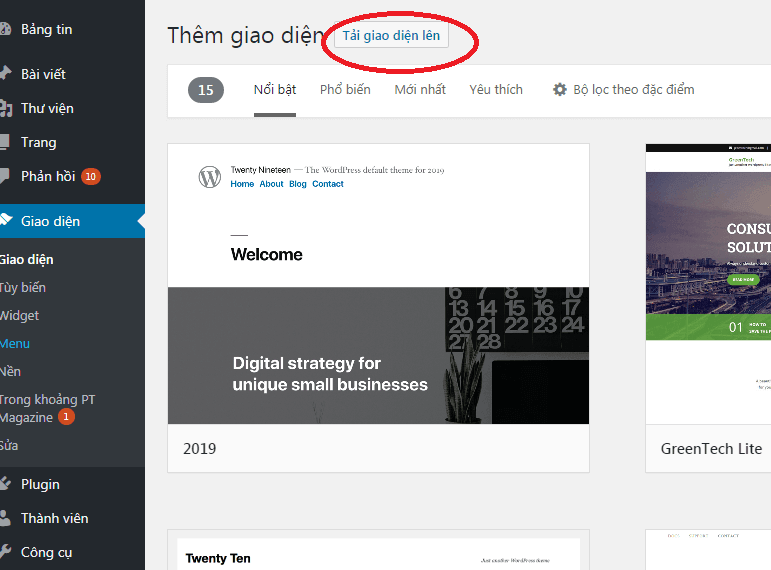
Bước 2: Nhập license key để kích hoạt theme: Bạn cần nhập license key của theme để kích hoạt theme và nhận được các cập nhật mới nhất. Bạn có thể tìm thấy license key trong tài khoản ThemeForest của bạn. Bạn cần nhập license key vào phần Theme Options > License Key và nhấn Save Changes.
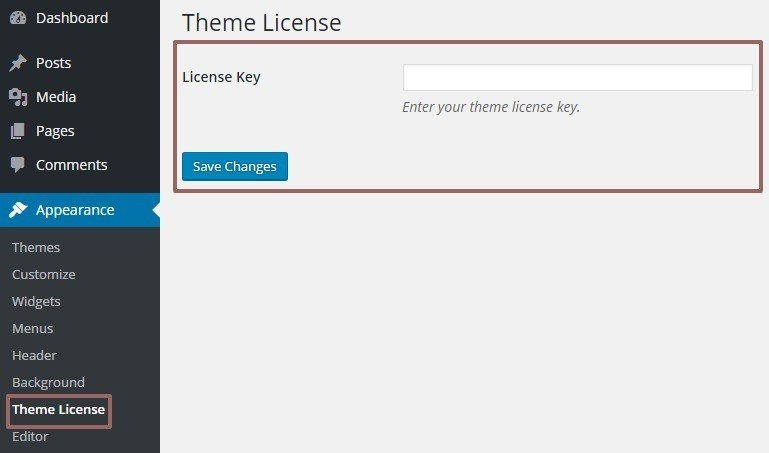
Bước 3: Chọn giao diện trang chủ mong muốn trong phần Theme Options: Bạn có thể chọn giao diện trang chủ mong muốn cho website của bạn trong phần Theme Options > Home Layouts. Bạn có thể chọn từ 10+ giao diện trang chủ khác nhau, từ 1 đến 6 cột, có hoặc không có sidebar, có hoặc không có widget video nổi bật. Bạn cũng có thể thay đổi màu sắc, font chữ, logo, favicon và nhiều tùy chọn khác trong phần Theme Options.
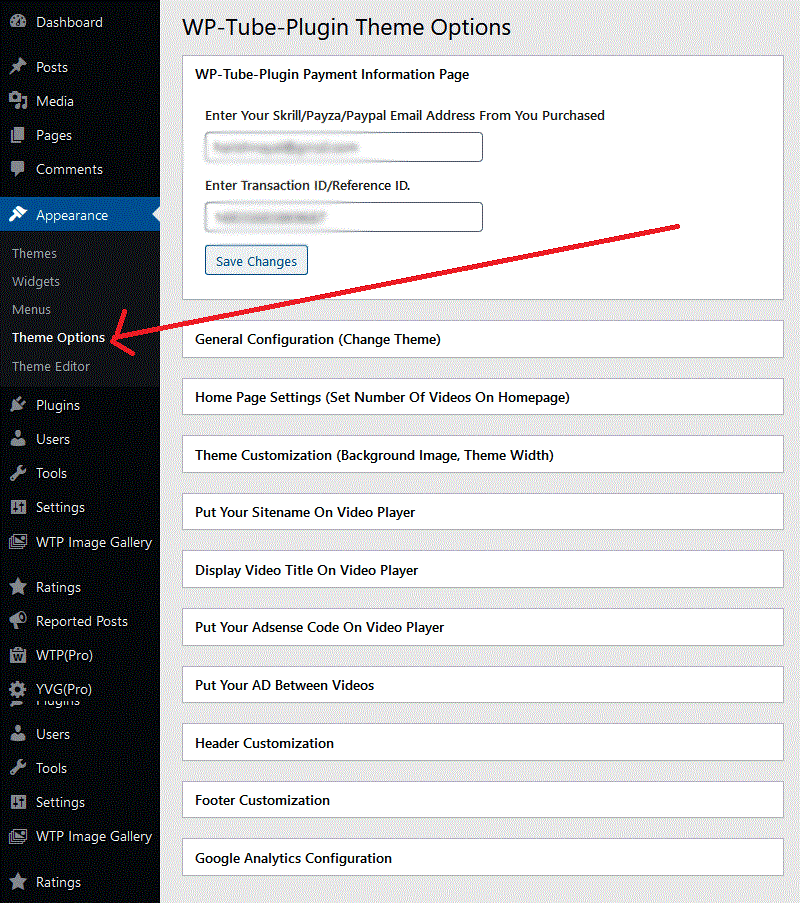
Bước 4: Thêm video bằng cách nhúng mã iframe hoặc tải lên file video: Bạn có thể thêm video cho website của bạn bằng cách nhúng mã iframe từ các trang web khác hoặc tải lên file video của bạn. Bạn cần vào phần Posts > Add New và chọn Video Post Format. Sau đó, bạn cần nhập tiêu đề, nội dung, danh mục, thẻ và hình ảnh đại diện cho video của bạn. Tiếp theo, bạn cần nhập mã iframe hoặc tải lên file video của bạn trong phần Video Settings. Cuối cùng, bạn cần nhấn Publish để đăng video của bạn lên website.
Bước 5: Sử dụng WPbakery Page Builder để tạo các trang khác theo ý thích: Bạn có thể sử dụng plugin WPbakery Page Builder để tạo ra các trang khác theo ý thích của bạn. Bạn có thể kéo và thả các phần tử để thiết kế trang web của bạn một cách dễ dàng và nhanh chóng. Bạn có thể tạo ra các trang như giới thiệu, liên hệ, tin tức, danh sách video theo danh mục, theo thẻ, theo người dùng và nhiều trang khác.
TOP 12+ theme tốt nhất thế giới hiện nay
Hãy cùng tham khảo thêm các mẫu theme hot nhất thế giới hiện nay:
TOP 1: Theme Flatsome
Top 2: Theme Divi
Top 3: Betheme
Top 4: Theme Avada
Top 5: Theme The7
Top 6: Theme Newspaper
Top 7: Themify WordPress
Top 8: Theme TheGem
Top 9: Theme Kuteshop
Top 10: Theme OceanWP
Top 11: Theme Videotube
Top 12: Theme WordPress onepage
Kết luận và lời khuyên
Theme Videotube là một lựa chọn tuyệt vời cho các website chia sẻ video. Theme này có nhiều tính năng hấp dẫn và dễ sử dụng. Theme này có giá $49 và được bán trên ThemeForest.
Nếu bạn quan tâm đến theme này, bạn có thể xem demo hoặc liên hệ với nhà phát triển để biết thêm thông tin chi tiết. Bạn cũng có thể xem các đánh giá và bình luận của những người đã sử dụng theme này để có được cái nhìn tổng quan về theme này.
Hy vọng bài viết này hữu ích với bạn. Chúc bạn thành công!
Lưu ý:
*Thông tin trong bài viết đều là những kiến thức chuyên môn và kinh nghiệm thực tế của đội ngũ sáng tạo tại MDIGI . Mọi hành vi sao chép vui lòng ghi trích dẫn nguồn MDIGI.vn! Xem Điều khoản & điều kiện của Chúng tôi.
*Cập nhật mới nhất ngày: 07/08/2023





